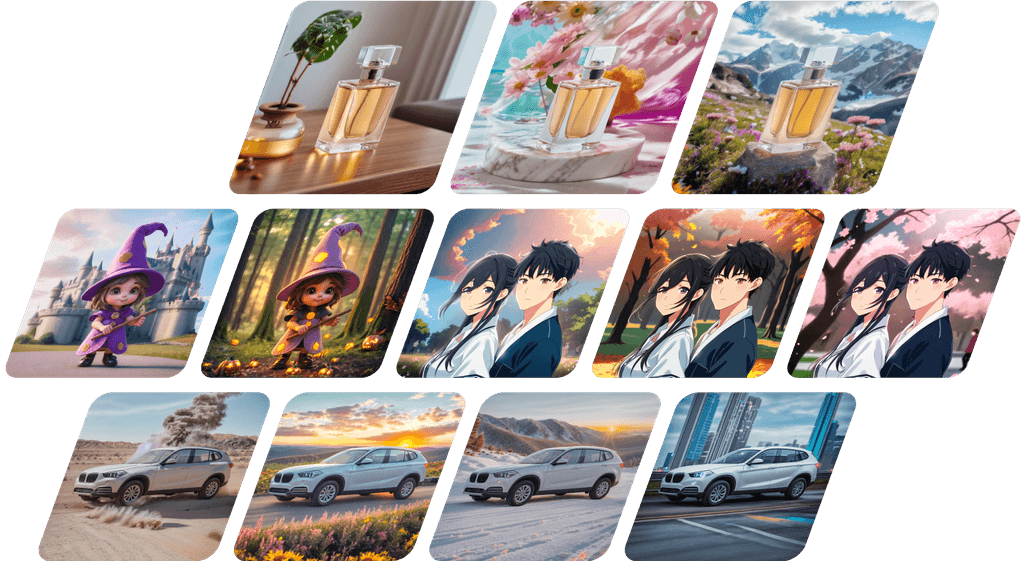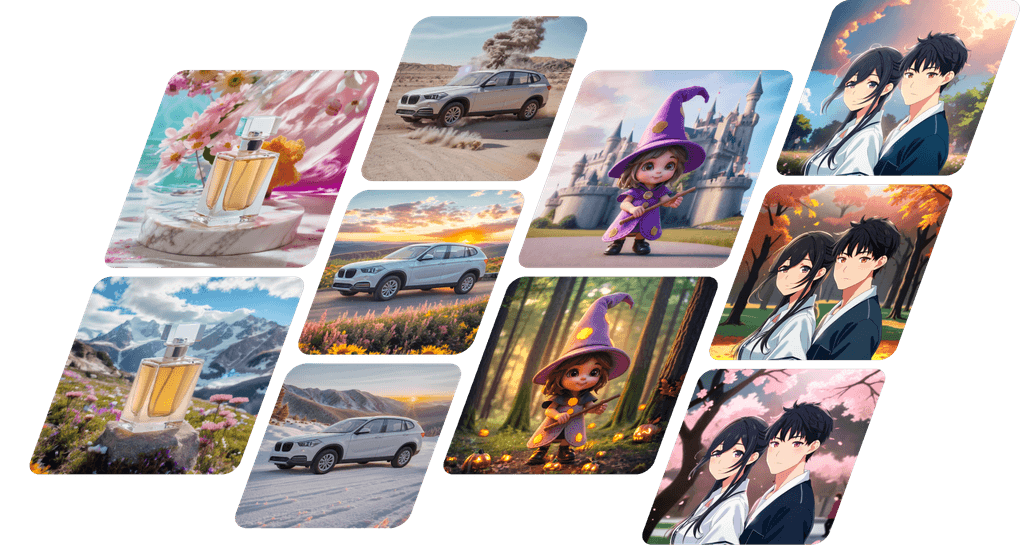Clipdropとは?特徴や11個のできることを分かりやすく紹介!
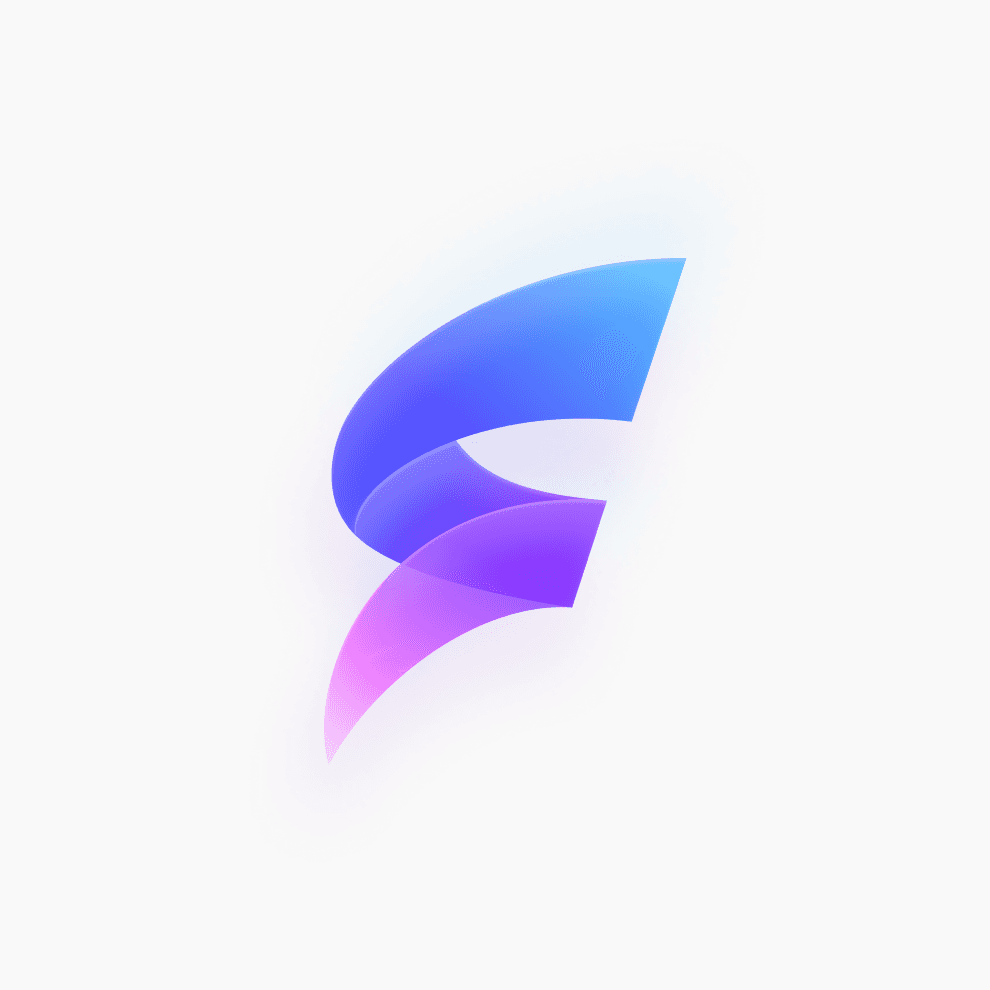
Fotographer AI, Inc.
Latest Update :
October 24, 2023
「Clipdropは何ができるのだろう」
「簡単に画像生成ができるサービスというイメージだけど実際はどうなのか知りたい」
という方は多いのではないでしょうか。
本記事ではClipdropの概要やできること、簡単な使い方などをご紹介します。
Clipdropとは
Clipdropとは、Stability AI社が提供している画像生成AIツールの1つです。
Text to Imageができることはもちろん、ネガティブプロンプトを指定することでより高品質な画像生成も可能、その他の編集機能の多くを無料で利用できるツールとなっています。
使用されている生成AIのモデルとして、Stable Diffusionが搭載されていることからも昨今大きな注目を集めています。
Stable Diffusionがそもそもどういったモデルなのかが気になる方は、こちらの記事も合わせてご覧ください。
Clipdropの特徴
次に、Clipdropの特徴について解説していきます。
スマートフォン・PCのどちらでも利用可能
1点目は、スマートフォン・PCのどちらでも利用可能なことです。
他の多くの画像生成AIツールの場合、Web上でのみ使用できるものが大半ですが、ClipdropはiOS、Androidの双方でアプリケーションとして展開されています。
これにより、普段PCをあまり使わない方であったとしても、お手持ちのスマートフォンにClipdropのアプリをダウンロードすれば、画像生成をお試し頂くことができます。
編集機能が豊富に搭載
2点目は、編集機能が豊富に搭載されていることです。
生成された画像に対して、より高解像度な画像に変換できたり、背景を自由に設定できたり、豊富な編集機能があります。
これを活用することで、より理想に近い画像を創作することが可能です。
日本語でのプロンプト入力が可能
3点目は、日本語でのプロンプト入力が可能なことです。
実際に「サッカーボール」とプロンプト入力して、生成された画像がこちらです。

プロンプトを入力する際には英文でなければならないことも多くありますが、Clipdropはそれが日本語でも問題ないので非常にわかりやすく、手軽に利用できます。
また、UIも日本語対応しておりますので誰でもお試し頂くことが可能です。
Clipdropを使ってできること
Clipdropを使うことで具体的に何ができるのか、もう少し具体的に見ていきましょう。
細かい編集機能も含めると11個ありますので、今回は簡単に概要を記載していきます。

Stable Diffusion XL:Stable Diffusionを使った画像生成(Text to image)
まずは、Stable Diffusion XLによる画像生成です。
画像生成AIと聞いてよくイメージされるような、テキスト(プロンプト)入力から画像を生成できる機能がこちらになります。
こちらの添付画像にあるテキストの入力スペースから、プロンプトを入力し「生成」ボタンを押すと画像を生成できます。

生成ボタンの左側にあるボタンを押すと、「Style」で生成される画像の画風を生成できたり、「Negative prompt」で生成される画像に対して反映してほしくない内容を指示することができます。(例:Negative promptに「Low quality」と入力すると、品質の悪い画像が生成される確率が低くなる等)

Uncrop:画像の枠外を推測して、新しい画像を生成する
次は、Uncrop機能です。
画像の枠外のスペースをAIが推測して、新しい画像を生成できます。
実際にUncropで生成した画像は、次の通りです。

元々は左側の画像でしたが、より大きな画像を指定した生成したかったのでそのサイズを指定し、再生成したものが右の画像です。
本来なら空白のスペースについても、AIが適切な追加イメージを推測・画像を生成してくれています。
これにより、生成された画像の縮尺や構成比など細かい内容も加味した画像を生成することができます。
Reimagine XL:画像の別のバリュエーションを再生成する(Image to Image)
続いては、Reimagine XL機能です。
いわゆるImage to Imageができ、投入された画像データに基づいて別のバリュエーションの画像データを再生成します。

こちらが実際にシミュレーションをした画像になります。
左側の画像データをアップロードし、再生成されたものが右側です。
こちらの再生成についても、一度だけではなく何度でも再生成することが可能なので、理想に近い画像ができあがるまで何度も試行することができます。
Stable Doodle:手書きで書いたイラストを画像として出力する
4つ目は、Stable Doodle機能です。
こちらは自作のイラストを、プロンプトで指示した内容に従い、画像として生成することができる機能です。

実際に使ってみた画像です。
左上の画像が私が作成したイラストで、画面下部にある「Donuts」というのが指示したプロンプトになります。
雑なイラストであったとしても、しっかりとプロンプトの内容を反映し画像化されています。
イラストレーターのような職種の方々にとって、非常に魅力的な機能になると思います。
Clean up:入力された画像データから、指定したイメージを削除する
5つ目は、Clean up機能です。
画像をアップロードして、部分指定することで任意のイメージを削除することができる機能です。

左の画像をアップロード後、片方の赤枠内の山を指定し削除してみたものが右の画像です。
範囲指定したところをすべて消すのではなく、背景は残しつつできるだけ違和感のないような形で生成されています。
Remove background:アップロードされた画像ファイルの背景を削除する
6つ目は、Remove background機能です。
こちらは、アップロードされた画像ファイルを参照し、その背景を削除することができる機能です。

きれいに背景だけ削除されました。
先ほどのClean upと違い、画像データをアップロードするだけで自動でAIが背景部分を認識・削除、再生成されたものがダウンロードできるので、非常にシンプルな操作感になっています。
Relight:光を照射する位置と、色の度合いを調整可能
7つ目は、Relight機能です。
一言でいえば、アップロードされた画像の調光機能です。
実際に生成したものが下記になります。

同じ画像ですが、よりノスタルジックな画像になったように感じます。
Image upscaler:画像をより高品質なものに変換する
8つ目は、Image upscaler機能です。
画像をより高解像度なものにしたり、より大きな画像として再生成できる機能です。
有料版だと、さらに高品質化させることもできます。
Replace background:背景を再生成する(有料版)
9つ目は、 Replace background機能です。
読んで字のごとく、背景に対してプロンプトで指示した内容を反映し画像を再生成できる機能です。
この機能は有料版でのみ試すことが可能ですが、弊社のFotographer AIではこちらの Replace background機能を無料でお試し頂けます。詳しくはこちらから
Text remover:画像に映っているテキスト情報を削除
10点目は、Text remover機能です。
アップロードされた画像の中にあるテキストイメージを削除することができます。

アップロードされた画像によってはすべてを削除できるわけではなさそうですが、先ほどのClean up機能等と掛け合わせることで、より効率的かつ確実にテキストイメージを削除できそうです。
Sky replacer:空の色を指定して画像を再生成
最後にご紹介するのは、Sky replacer機能です。
アップロードされた画像から、背景部分をAIが自動で認識し、任意の空のイメージを選択することで画像を再生成できる機能です。

青空を指定してみました。
スクロールバーのようなものがあり、全部を塗り替えることももちろん、部分的に反映させることも可能です。
Clipdropの使い方(PC版)
ここまで、実際の画面を使いつつClipdropができることについて記載してきましたが、本章ではClipdropを使うまでにどのようなことが必要なのかを解説していきます。
この記事ではPC版を対象としておりますが、スマートフォンアプリの使い方については別の記事で記載します。作成でき次第投稿しますので、ご興味ありましたらそちらも併せてご確認ください。
使うまでのステップ
Clipdropを利用するまでのステップを簡単に記載します、
STEP1:Web上で「Clipdrop」と検索し、サービス提供ページにアクセス
STEP2:Clipdropのページ右上のボタンをクリックし、アカウント作成 or 他SNSアカウント等を活用してログイン。

STEP3:使いたい機能を選択して、利用する

以上の3STEPのみです。
非常にわかりやすく工数も少ないので、是非こちらで試してみてください。
Clipdropの料金体系
基本的には、ほぼすべての機能を無料で使えますがReplace background機能が有料でしか使えなかったりと、いくつか無料版と有料版には違いがあります。下記で、それぞれご紹介します。
無料版:1日に生成できる画像の生成枚数が100枚まで
1つ目は、1日の生成枚数が100枚までであるという点です。
1回あたり4枚の画像が生成されることが多いので、単純計算でいくと1日25回利用できることになります。
一方で、有料版だと1,000枚/日まで使えるので、本格的にClipdropを使用していくということであれば、検討しても良いかもしれません。
無料版:使用できる画像サイズに制限がある
2つ目は、使用できる画像サイズに制限があることです。
無料版だと最大1024×1024までの画像した使えず、それをオーバーすると強制的にサイズダウンされ、その画像に生成AIを反映させる仕組みとなります。
有料プランだと、サイズは無制限で利用できます。
無料版:使える機能に制限がある
3点目は、無料版には使える機能に制限があることです。
具体的に言うと、以下の2点です。
・Replace backgroundは使用不可
・Reimagine XLで画像の生成はできるがDLはできない
これらの機能をフルで利用したい場合には、有料版を購入する必要があります。
有料版の価格
現在、Clipdropには3つのプランがあります。
・無料版
・プロ版:2023年9月30日時点の価格になります。
月ごとの支払いの場合:約1,971円/月
年間契約での支払いの場合:約1,365円/月
・API版:個別見積り
まとめ
本記事では概要と簡単な各種機能を紹介させて頂きました。
画像生成AIを試しに使ってみたいという方はもちろんですが、仕事でのご利用を考えている方もぜひ一度お試しください。
もう少し具体的な使い方が知りたい、スマートフォンアプリの使い方も知りたいという方は、現在別の記事を作成しています。作成でき次第投稿しますので、ご興味ありましたらそちらも併せてご覧ください。